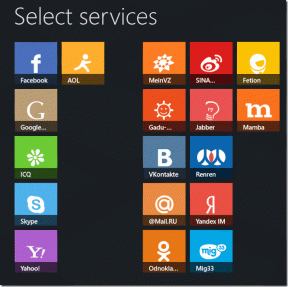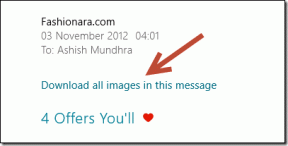Jak zmienić mapę w piękne tło pulpitu?
Różne / / November 29, 2021

Nie zrozum tego źle; to nie jest zrzut ekranu Map Google. Po zakończeniu korzystania z tego narzędzia przekonasz się, że jest ono wystarczająco stylizowane, abyś mógł je zakwalifikować z „wow”.
Mapa -> Obraz to darmowe narzędzie internetowe napisane przez Stamen Design, studio projektowe z San Francisco. I to jest domyślne miejsce, które zauważasz, kiedy tu lądujesz. Ale możesz bardzo dobrze latać do innych miejsc na świecie, podłączając miasto lub nazwę miejscowości (lub kod pocztowy dla lokalizacji w USA) w Znajdz miejsce pasek lokalizacji na górze. Kocham Nowy Jork, więc wypróbujmy go z tym.

Możesz powiększać i pomniejszać za pomocą klawiszy + i –. Aby dostroić mapę, ustaw rozmiar obrazu, który idealnie odpowiada rozdzielczości monitora. Możesz to zrobić również w ostatnim kroku, ale wolę to zrobić na początku. Maksymalna rozdzielczość to 2000 pikseli na 2000 pikseli. Tutaj przydałaby się automatyczna detekcja. Ale bez względu na to, skonfigurujmy mapę tak, jak tego chcemy. Zwróć uwagę na żółtą ramkę pośrodku; możesz ustawić mapę tak, jak chcesz, używając ramki jak wizjera.

„Jazzing up” jest dzięki Toner style dostępne w menu rozwijanym. Wybierz styl mapy z dostępnego wyboru. Wypróbuj je wszystkie, zanim zdecydujesz się na jeden na swoim komputerze. Podczas eksperymentowania z tonerami przesuwaj również mapę, zmieniając poziomy powiększenia, aby uzyskać interesujące widoki. Im bardziej powiększasz, topografia ujawnia więcej szczegółów, takich jak siatki dróg i działki, które nadają mapie interesującą symetrię.

Na przykład uwielbiam chłodny niebieski efekt, który uzyskuje się, gdy używam tonera Teren-Tło. Linie terenu też są całkiem dobre.

Ale proszę zanotować że nie wszystkie tonery są dostępne na całym świecie, a więc niektóre są dostępne tylko w Stanach Zjednoczonych.
Wreszcie, po kliknięciu Robić, pojawi się panel boczny, który pokazuje, że mapa jest przetwarzana. Kliknij miniaturę, aby ją wyświetlić. Możesz użyć stałego adresu URL mapy, aby ją udostępnić, lub zignorować to i pobrać mapę od razu na swój pulpit.

Oczywiście możesz go nawet wydrukować i wykorzystać w ciekawy sposób… na przykład ozdobić ulotkę lub okładkę książki. Istnieją inne mapy generowane przez zastosowania, z których również możesz korzystać.
Mapa -> Obraz jest bardzo prosty w wykonaniu i daje efektowne efekty. Poeksperymentuj z nim trochę i powiedz nam, czy pomogło ci urozmaicić swój pulpit.